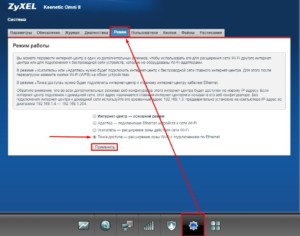На чтение 4 мин Просмотров 12.8к. Опубликовано
Обновлено
Настройка роутера в качестве точки доступа WiFi целесообразно для расширения уже существующей беспроводной сети от другого маршрутизатора. Вообще, существует несколько схожих режимов работы роутера, с помощью которых можно усилить сигнал. В частности, в качестве репитера, при котором вспомогательный роутер получает интернет от основного по WiFi и далее раздает его также беспроводным способом.
Чем отличается режим точки доступа на маршрутизаторе?
Режим точки доступа отличается от него тем, что два роутера подключаются друг к другу по кабелю. Такое соединение более стабильно, а значит уменьшаются потери в качестве сигнала и конечной скорости внутри сети. То есть, если вы хотите увеличить зону приема WiFi, и при этом минимизировать негативные моменты, то стоит настроить второй роутер именно в качестве точки доступа, подключенной по проводу.
Еще одна причина использовать данный метод — это когда у вас имеется старый маршрутизатор со слабым WiFi модулем, но при этом со стандартными LAN портами, которые поддерживают скорость до 100 или 1000 мбит/c. Это означает, что по кабелю скорость будет адекватной, а вот по беспроводному сигналу уже не соответствовать современным требованиям. В таком случае можно как раз взять более современный маршрутизатор с быстрым WiFi и настроить его в качестве точки доступа.
Для настройки wifi маршрутизатора в роли точки доступа необходимо выполнить следующие действия, универсальные для всех моделей и производителей:
- Включить роутер в розетку
- Вставить кабель в разъем LAN на вспомогательном устройстве и в такой же порт LAN на основном, который уже раздает сигнал
- Подключиться по WiFi ко второму роутеру, зайти в его настройки и включить режим точки доступа
- Настроить беспроводную сеть и сохранить параметры
А вот меню на роутерах разных фирм отличается, поэтому остановимся подробнее на самых популярных
Роутер Asus как беспроводная точка доступа (AP, Access Point)
На роутере Asus нам надо открыть рубрику «Администрирование» и выбрать вкладку «Режим работы». Необходимо поставить флажок на «Access Point» или «Режим точки доступа/AiMesh роутер в режиме точки доступа» в зависимости от перевода и модификации. То есть если ваша модель поддерживает бесшовный роуминг WiFi, то он будет автоматически активирован в данной режиме.
Далее назначаем IP адрес для точки доступа. Поскольку устройство будет подключено к уже действующей локальной сети, у него должен быть свой адрес, назначенный в соответствии с настройками основного маршрутизатора. То есть, если у него адрес 192.168.1.1, то его надо прописать в разделе «Основной шлюз». А для роутера Asus в режиме точки написать «192.168.1.2», «192.168.1.3» и т.д. — любой другой из разрешенного в DHCP диапазона и не занятый другим девайсом.
Наконец, задаем имя сети и пароль для подключения к WiFi
Сохраняем настройки и ждем перезагрузки. После чего можно будет подключиться к интернету по беспроводному сигналу.
Режим точки доступа на маршрутизаторе TP-Link
В роутерах TP-Link все гораздо проще. Подключение к основному маршрутизатору устанавливаются автоматически, а имя и пароль от беспроводной сети задаются в соответствующем разделе меню. Нам лишь надо зайти в браузере по адресу 192.168.0.1 и открыть «Дополнительные настройки — Режим работы». И активировать пункт «Точка доступа», после чего сохраниться.
Keenetic в режиме точки доступа WiFi
Для включения точки доступа на роутере в админке (192.168.1.1) заходим в меню «Основные настройки» и проматываем страницу в самый низ. Где находим кнопку «Изменить режим работы»
Выбираем «Точка доступа/Ретранслятор» и сохраняем
Режим точки доступа на маршрутизаторе Tenda
Режим точки доступа на роутере Tenda включается в рубрике «Настройки WiFi»
Все, что нужно сделать, это включить режим виртуальным ползунком. Дополнительно нам разъясняется, что некоторые функции станут недоступны. А войти в роутер Тенда в данном режиме можно будет по адресу tendawifi.com
Маршрутизатор Netis в качестве беспроводной точки доступа
На Netis настроить данный режим немного сложнее — примерно, как на роутерах Асус. Нам надо зайти «Anvansed»
И открыть подраздел «Настройки Wi-Fi» в меню «Беспроводной режим». Здесь нас интересуют следующие пункты:
- Режим радио — выбираем «Точка доступа»
- SSID — придумываем имя для будущей сети wifi
- Вещание SSID — ставим «Вкл»
- Тип аутентификации — выбираем WPA2/PSK
- Пароль — задаем ключ для подключения к сигналу
Актуальные предложения:

Задать вопрос
- 10 лет занимается подключением и настройкой беспроводных систем
- Выпускник образовательного центра при МГТУ им. Баумана по специальностям «Сетевые операционные системы Wi-Fi», «Техническое обслуживание компьютеров», «IP-видеонаблюдение»
- Автор видеокурса «Все секреты Wi-Fi»
Многие путают точку доступа и роутер. При, казалось бы, одинаковом внешнем виде эти два устройства имеют принципиально разные схемы работы и предназначение. Конечно, в современных роутерах есть функция, позволяющая работать им в режиме точки доступа, но сегодня речь пойдет о полноценных ТД. Точка доступа — это своеобразный беспроводной «удлинитель» проводной сети.
Используется он либо чтобы принять трафик по кабелю и раздать его в виде базовой станции, либо, наоборот, принять беспроводной трафик и передать его дальше по кабелю. Одними из наиболее популярных устройств, выступающих в качестве точки доступа, являются устройства ZyXEL. В этой статье будет разобрано, что собой представляет точка доступа ZyXEL, как происходит расширение зоны Wi Fi с подключением по Ethernet с ее помощью.
Содержание
- Общее описание
- Особенности
- Классификация
- Преимущества
- Режим точки доступа в роутерах ZyXEL
- Подключение и настройка
Общее описание
ТД ZyXEL — это небольшое устройство в виде роутера. Его нижняя часть сделана из металла, а передняя — из пластмассы. Сделано это для того, чтобы снизить массу прибора. Внутри нет антенн, они подключаются внешне по разъемам N-type, находящимся сзади внизу. Такая ТД устанавливается в вертикальном положении. Это и обуславливает такое расположение разъемов и антенн. Чтобы прикрепить устройство к чему-либо, используют отверстия для болтов, расположенные сзади корпуса. Помимо них в комплект входят крепления для монтировки устройства в стену или мачту.
Для того чтобы соединить ТД с внешней сетью, используется защищенный порт RJ45. Он позволяет подключиться по локальной сети и выполнить подвод по стандарту связи PoE. Также в комплектацию входит инжектор на 0.5 А.
Особенности
Параметром, который существенно отличает этот прибор от других точек, является наличие двух беспроводных карт одинакового образца. К каждой из них подключается антенный кабель, в результате чего настройка каждого из них производится независимо от другого. Скорее отрицательной особенностью является отсутствие специальной кнопки RESET на корпусе устройства. Она сбрасывает все параметры до заводских. Произвести это на ZyXEL можно с помощью специальных программ.
Важно! Контроллеры ТД способны управлять 25 другими точками одновременно. Это позволяет упростить обслуживание и монтаж крупных беспроводных сетей.
Современные ТД ZyXEL способны обеспечить подключение со скоростью 150 Мбит/с благодаря своим мощным и всенаправленным антеннам. Подключение можно осуществлять как по выделенной Ethernet-сети, так и с помощью сотовых 3G и 4G сетей.
Технология, которая используется в современных ТД, посылает антеннам сигналы, которые регулируются таким образом, что они интерферируют в зоне этой антенны, а вне ее радиуса гасятся самостоятельно. Это позволяет легче понимать, где находится пользователь, рядом с каким устройством. Направленность на пользователя делает покрытие сети более оптимизированным, что помогает уменьшить количество транслирующих устройств, необходимых для организации сети больших размеров.
Классификация
Как и любые другие ТД, рассматриваемые могут быть внутренними и внешними. Они предназначены для использования на улице и в помещении соответственно. Они не являются взаимозаменяемыми, так как отличаются друг от друга некоторыми параметрами. Первый — это площадь покрытия. Естественно, что у уличной точки доступа радиус действия сигнала будет больше, а внутренняя в таком случае не сможет должным образом организовать доступ в интернет на большом расстоянии.
Важно! Внешние точки доступа даже обладают более прочным и защищенным корпусом. Это логично, ведь они находятся на улице и постоянно подвергаются влиянию погодных условий, атмосферных осадков и так далее.
Преимущества
Основными преимуществами точки доступа от этого производителя являются:
- Поддержка более 25 моделей модемов, работающих на 3G USB на сетях Mobile Wimax, XDMA 2000, UMTS и GSM/EDGE;
- Защищенность беспроводной точки доступа WiFi подключения других устройств;
- Простая настройка соединения, которая под силу даже новичкам;
- Быстрая адаптация к работе в сети любого российского провайдера;
- Поддержка интернет телевиденья IPTV, которое можно будет смотреть на ноутбуке или специальном декодере по беспроводной сети WiFi;
- Наличие русского языка в веб-интерфейсе конфигурирования и настроек точки доступа.
Картинка 5 Настройка режима Access Point на роутере Keenetic
Режим точки доступа в роутерах ZyXEL
В зависимости от типа и модели роутера ZyXEL его можно превратить в точку доступа. В такой модели, как Keenetiс Lite III, есть автоматический механический переключатель, превращающий обычный роутер в точку доступа и позволяющий включить и выключить ее. В остальных случаях требуется:
- Перейти в веб-интерфейс настроек роутера по адресу 192.168.1.1 или my.keenetic.net;
- Настроить беспроводную сеть WiFi, задать ей имя и пароль заранее;
- Перейти во вкладку «Система» и открыть еще одну вкладку «Режим». Находится она слева;
- Выделить пункт «Точка доступа — расширение зоны беспроводной сети через подключение»;
- Нажать кнопку «Применить»;
- Выполнить перезагрузку устройства.
Важно! После этих настроек можно пользоваться роутером в режиме «Access Point» в связке с кабелем или другим устройством.
Подключение и настройка
Что касается настройки, она на ZyXEL-устройствах намного проще, чем в других аналогичных приборах от TP-LINK, D-link, Asus. Процесс всей настройки можно обозначить фразой «подключил и забыл». Пользователю совсем не обязательно вникать во все конфигурации с огромным количеством параметров, так как эти устройства работают без перебоев даже на заводской прошивке. Не зависит это и от версии моделей и ПО. Просто работать как со специальным моделями для профессионалов, так и с простыми для новичков.
Настроить режим работы интернет-центра точки доступа ZyXEL несложно и под силу даже начинающему мастеру. Со всем многообразием простых и сложных устройств делается это за считанные минуты. Для большего ознакомления с устройствами ZyXEL рекомендуется посмотреть их обзор от профессионалов.
Подгорнов Илья Владимирович
Всё статьи нашего сайта проходят аудит технического консультанта. Если у Вас остались вопросы, Вы всегда их можете задать на его странице.
На чтение 5 мин Опубликовано Обновлено
Точка доступа ZyXEL Keenetic – это устройство, которое позволяет создать Wi-Fi сеть и подключить к ней различные устройства для беспроводного доступа в интернет. Она обладает рядом особенностей, которые делают ее одной из лучших в своем классе.
Настройка точки доступа ZyXEL Keenetic происходит в несколько простых шагов. При первом включении устройства необходимо подключить его к модему или роутеру с помощью сетевого кабеля. Затем необходимо открыть веб-браузер и ввести IP-адрес точки доступа в адресную строку. После этого откроется страница настройки, где нужно будет указать несколько параметров, таких как имя сети, пароль и тип шифрования.
Одной из особенностей точки доступа ZyXEL Keenetic является возможность настройки дополнительных функций, таких как гостевая сеть и родительский контроль. Гостевая сеть позволяет создать отдельную Wi-Fi сеть, которая будет доступна только для гостей, не имеющих доступа к основной сети. Родительский контроль позволяет ограничивать доступ в интернет определенным устройствам или на определенное время.
Преимущества точки доступа ZyXEL Keenetic включают в себя высокую скорость передачи данных, стабильное соединение и простоту в использовании. Она также поддерживает различные стандарты безопасности, что позволяет защитить вашу сеть от несанкционированного доступа. Кроме того, устройство имеет компактные размеры и стильный дизайн, что позволяет интегрировать его в любой интерьер.
Содержание
- Точка доступа для ZyXEL Keenetic
- Настройка
- Особенности
- Преимущества
Точка доступа для ZyXEL Keenetic
В семействе маршрутизаторов ZyXEL Keenetic можно использовать одно из устройств в качестве точки доступа (Access Point), чтобы расширить беспроводную сеть. В этом режиме Keenetic работает исключительно как беспроводная точка доступа, не выполняя функции маршрутизатора.
Настройка точки доступа в ZyXEL Keenetic очень проста. Для этого нужно выполнить несколько шагов:
| Шаг | Описание |
|---|---|
| 1 | Подключите устройство Keenetic к компьютеру с помощью сетевого кабеля. |
| 2 |
Войдите в веб-интерфейс устройства Keenetic, введя IP-адрес Keenetic в адресную строку браузера. По умолчанию адрес 192.168.1.1. |
| 3 |
Войдите в меню «Настройка» и выберите раздел «Беспроводная сеть». |
| 4 |
Установите флажок «Режим точки доступа» и нажмите кнопку «Применить». |
| 5 |
Укажите сетевой идентификатор (SSID) и пароль для вашей беспроводной сети. |
| 6 |
Далее Keenetic будет работать в режиме точки доступа, расширяя беспроводную сеть вашего основного маршрутизатора. |
Точка доступа для ZyXEL Keenetic позволяет расширить заводские настройки маршрутизатора и создать беспроводную сеть в нужных местах вашего дома или офиса. Благодаря простой настройке и надежности ZyXEL Keenetic является отличным выбором для создания беспроводной точки доступа.
Настройка
Настройка точки доступа для ZyXEL Keenetic достаточно проста и доступна даже начинающим пользователям. Вам понадобится доступ к веб-интерфейсу Keenetic и некоторые базовые сведения о сети.
Основные шаги по настройке точки доступа:
- Подключите точку доступа к электропитанию и проводу Ethernet.
- Войдите в веб-интерфейс Keenetic, введя IP-адрес Keenetic в адресную строку браузера.
- Авторизуйтесь в системе, используя логин и пароль администратора.
- Перейдите в раздел «Wi-Fi» или «Беспроводной интерфейс» в меню настройки.
- Настройте параметры беспроводной сети, выбрав нужные значения для имени сети (SSID), типа защиты (например, WPA2-PSK), пароля и других настроек.
- Сохраните изменения и перезагрузите точку доступа.
После выполнения этих шагов ваша точка доступа готова к работе. Вы можете подключить к ней устройства по Wi-Fi и наслаждаться стабильным сигналом и высокой скоростью передачи данных.
Если у вас возникнут сложности при настройке точки доступа, вы можете обратиться к руководству пользователя или обратиться в службу технической поддержки ZyXEL для получения дополнительной помощи.
Таким образом, настройка точки доступа для ZyXEL Keenetic не представляет большой сложности и позволяет создать стабильную и безопасную беспроводную сеть.
Особенности
- Простота настройки и использования. Точка доступа имеет интуитивно понятный интерфейс управления, что позволяет быстро настроить и научиться пользоваться устройством даже пользователям без технического образования.
- Высокая скорость и надежность работы. ZyXEL Keenetic обеспечивает стабильное и быстрое подключение к интернету, что особенно важно при использовании в больших офисах или домах с несколькими этажами.
- Расширенные функции безопасности. Точка доступа обладает мощными функциями защиты, такими как брандмауэр и фильтрация по IP-адресу, которые позволяют защитить сеть от внешних угроз и нежелательного доступа.
- Возможность настройки гостевой сети. Эта функция позволяет создать отдельную Wi-Fi сеть для гостей, отделенную от основной, что обеспечивает безопасность и удобство использования.
- Поддержка различных режимов работы. ZyXEL Keenetic может работать в качестве точки доступа, маршрутизатора или моста, что позволяет адаптировать его под любые задачи и требования.
В целом, ZyXEL Keenetic является надежным и удобным решением для создания беспроводной сети в доме или офисе, обладающим множеством функций и возможностей настройки.
Преимущества
- Простота настройки и использования. ZyXEL Keenetic предоставляет удобный интерфейс для настройки точки доступа, который позволяет даже неопытным пользователям быстро и легко настроить и запустить свою сеть.
- Высокая производительность. За счет использования передовых технологий, ZyXEL Keenetic обеспечивает стабильное и быстрое соединение с высокой пропускной способностью.
- Расширенные возможности настройки. ZyXEL Keenetic предоставляет широкий набор параметров для настройки точки доступа, что позволяет пользователям настроить сеть в соответствии со своими потребностями.
- Поддержка всех современных стандартов Wi-Fi. ZyXEL Keenetic поддерживает все современные стандарты Wi-Fi, включая 802.11ac, что обеспечивает быстрое и стабильное соединение с устройствами.
- Улучшенная защита данных. ZyXEL Keenetic поддерживает различные методы защиты данных, включая шифрование WPA2, что обеспечивает высокую безопасность сети.
- Удобный интерфейс управления. ZyXEL Keenetic предоставляет удобный интерфейс управления, который позволяет пользователям контролировать и настраивать сеть в режиме реального времени.
- Поддержка гостевой сети. ZyXEL Keenetic позволяет создать отдельную гостевую сеть, что обеспечивает безопасность основной сети и позволяет гостям подключаться к интернету без доступа к основным ресурсам сети.
- Большой радиус покрытия. Благодаря высокой мощности передатчика, ZyXEL Keenetic обеспечивает большой радиус покрытия, что позволяет использовать его в крупных помещениях и на больших территориях.